您想避免在 WordPress 中意外发布吗?
即使是最有经验的博主和多作者网站也会在文章准备好之前不小心按下发布按钮。
在本教程中,我们将向您展示如何轻松避免在 WordPress 中意外发布并控制您发布的帖子。
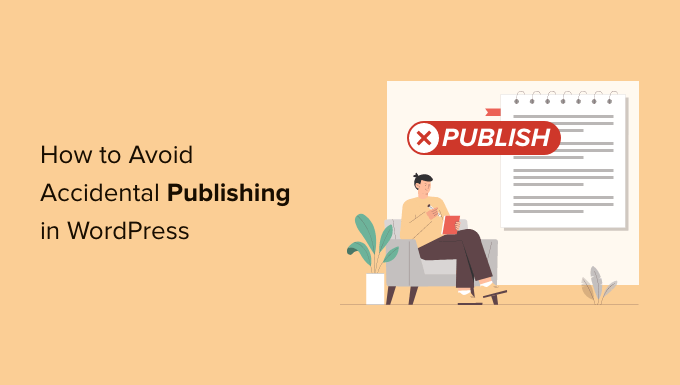
为什么要停止在您的 WordPress 博客上意外发布?
由于 WordPress 中的“保存草稿”和“预览”按钮位于“发布”按钮旁边,因此您可能会不小心按下“发布”按钮。
许多 WordPress 网站所有者和博主设置了自动流程来与读者共享博客文章、发布到 Facebook以及将文章发送到他们的电子邮件列表。
意外发布可能是一个大问题,因为您的帖子可能会在您有机会取消发布之前被共享并发送给电子邮件订阅者和读者。
如果存在一些小错误,那么您可以直接编辑帖子,而无需在WordPress 网站上取消发布它。
然而,如果一篇不完整的文章上线,那就有点尴尬了,并且可能会造成负面的用户体验。取消发布文章意味着您的用户在点击电子邮件、社交媒体或推送通知中的链接并尝试阅读您的帖子时将看到404 页面。
如果您有一个多作者WordPress 博客,那么您还需要确保其他作者不会意外地在帖子准备好之前发布帖子。
话虽如此,让我们看一下我们的初学者指南,了解如何轻松避免在 WordPress 中意外发布。
如何轻松避免在 WordPress 中意外发布
在您在 WordPress 中发布帖子或页面之前, WordPress古腾堡块编辑器会自动包含一条附加确认消息。
过去,此功能必须通过使用发布确认插件来配置不同的设置或添加自定义代码片段来添加到 WordPress ,但现在它会自动包含在内。
现在,如果您打开 WordPress 页面或帖子并单击“发布”按钮,它不会立即发布文章。
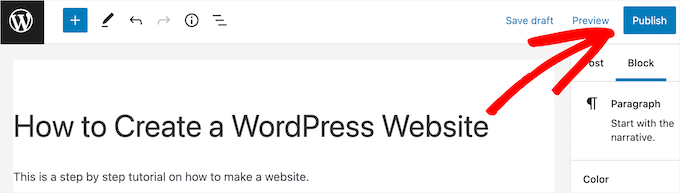
相反,它会为您提供一个额外的弹出确认框,询问“您准备好发布了吗?”。
然后,您需要再次单击“发布”按钮才能真正使帖子或页面生效。如果您错误地点击了发布,也可以点击“取消”按钮。
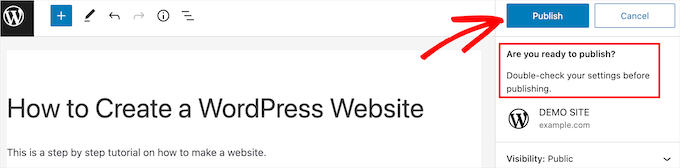
此附加确认消息使意外发布帖子变得更加困难,因为您需要单击“发布”按钮两次。
为了确保您的 WordPress 帖子始终在正确的时间发布,您还可以使用内置的计划功能,以便将来发布您的帖子。要了解更多信息,请参阅我们有关如何在 WordPress 中安排帖子的分步指南。
或者,您可能还希望控制用户角色功能,以便只有某些用户可以发布文章。有关更多详细信息,请参阅有关如何向 WordPress 用户角色添加或删除功能的指南。
我们希望本文能帮助您了解如何避免在 WordPress 中意外发布。您可能还想查看我们的 WordPress 教程,了解如何将博客文章清单添加到 WordPress 编辑器,以及我们专家为小型企业精选的最佳搜索引擎优化 (SEO) WordPress 插件和工具。




